निर्बाध पहुंच के लिए ईमेल डाउनलोड करें
- आउटलुक एक लोकप्रिय वेबमेल सेवा है जो उपयोगकर्ताओं को एक ही विंडो से सभी ईमेल तक पहुंचने की सुविधा देती है।
- कई उपयोगकर्ता ऑफ़लाइन होने पर उन तक पहुंचने के लिए आउटलुक में ईमेल को पीडीएफ फाइल के रूप में डाउनलोड करना चाहते हैं।
- आप विंडोज़ और मैक दोनों पर आउटलुक ईमेल को पीडीएफ के रूप में निर्यात कर सकते हैं।
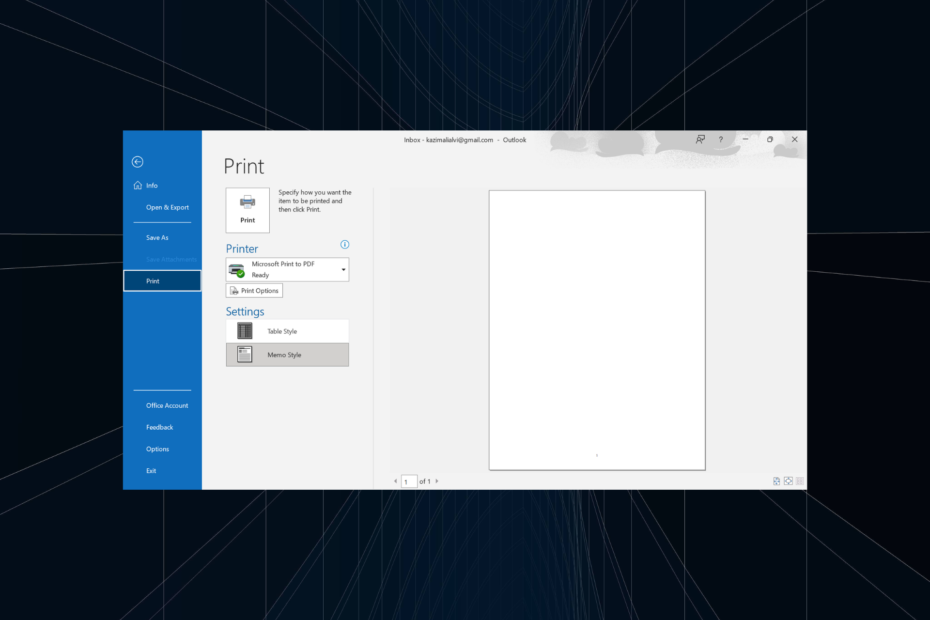
- अपने सभी ईमेल एक ही इनबॉक्स में प्रबंधित करें
- लोकप्रिय ऐप्स (फेसबुक, टोडोइस्ट, लिंक्डइन, ड्रॉपबॉक्स, आदि) को एकीकृत करना आसान है।
- एक ही वातावरण से अपने सभी संपर्कों तक पहुँचें
- त्रुटियों और खोए हुए ईमेल डेटा से छुटकारा पाएं
ईमेल को आसान और सुंदर बनाया गया
हमें प्रतिदिन सैकड़ों ईमेल प्राप्त होते हैं, चाहे वे काम से संबंधित हों या व्यक्तिगत उपयोग के लिए। और इनमें से कई को बाद में आसान पहुंच के लिए संग्रहीत या सहेजने की आवश्यकता है। प्लेटफ़ॉर्म इसके लिए एक विकल्प प्रदान करते हैं क्योंकि कई उपयोगकर्ता आउटलुक ईमेल को पीडीएफ के रूप में डाउनलोड करना चाहते हैं।
यदि पीडीएफ फाइलें स्थानीय रूप से संग्रहीत हैं, तो आप इन ईमेल तक ऑफ़लाइन भी आसानी से पहुंच सकते हैं। इसके अलावा, महत्वपूर्ण ईमेल संदेशों के लिए यह और भी महत्वपूर्ण हो जाता है। लेकिन क्या उपयोगकर्ता आउटलुक में ईमेल को पीडीएफ फाइलों के रूप में डाउनलोड कर सकते हैं? चलो पता करते हैं!
क्या आप किसी ईमेल को पीडीएफ के रूप में डाउनलोड कर सकते हैं?
हाँ, अधिकांश ईमेल सेवाएँ ईमेल फ़ाइलों को पीडीएफ के रूप में शीघ्रता से सहेज सकती हैं। और चूँकि यह सुविधा सेवा के लिए नहीं बल्कि ब्राउज़र के लिए विशिष्ट है, यह चीजों को और अधिक सहज बनाती है। याद रखें, आउटलुक ऐप ईमेल को पीडीएफ के रूप में निर्यात करने के लिए एक अंतर्निहित प्रिंट विकल्प प्रदान करता है।
इसके अलावा, आप अन्य प्रमुख प्लेटफार्मों के अलावा जीमेल पर पीडीएफ फाइल प्रारूप में ईमेल डाउनलोड कर सकते हैं। पीडीएफ फाइलों को आसानी से देखने के लिए, हम आपको सलाह देते हैं एडोब एक्रोबैट रीडर डाउनलोड करें.
मैं आउटलुक ईमेल को पीडीएफ़ के रूप में क्यों नहीं सहेज सकता?
पीडीएफ प्रारूप में ईमेल डाउनलोड न कर पाने के प्राथमिक कारण यहां दिए गए हैं:
- ब्राउज़र के साथ समस्याएँ: पीडीएफ प्रारूप में ईमेल सहेजते समय, ब्राउज़र के साथ छोटी-मोटी समस्याएं भी प्रक्रिया में बाधा डाल सकती हैं और इसे समाप्त कर सकती हैं।
- ग़लत कॉन्फ़िगर की गई सेटिंग्स: ईमेल को सहेजने के लिए कई सेटिंग्स महत्वपूर्ण हैं, और यदि इनमें से कोई भी सही ढंग से कॉन्फ़िगर नहीं किया गया है, तो मूल ईमेल पीडीएफ के रूप में डाउनलोड नहीं होगा।
- गलत रास्ता: कुछ मामलों में, उपयोगकर्ताओं ने बताया कि हालांकि वे ईमेल को पीडीएफ फाइलों में परिवर्तित कर सकते थे, लेकिन इन्हें किसी अन्य निर्देशिका में सहेजा गया था, जिससे यह आभास हुआ कि ईमेल को पीडीएफ फाइल के रूप में निर्यात करना विफल रहा।
मैं विंडोज़ पर आउटलुक में किसी ईमेल को पीडीएफ के रूप में कैसे सहेजूं?
- आउटलुक लॉन्च करें, और वह ईमेल खोलें जिसे आप प्रिंट करना चाहते हैं।
- क्लिक करें फ़ाइल मेन्यू।
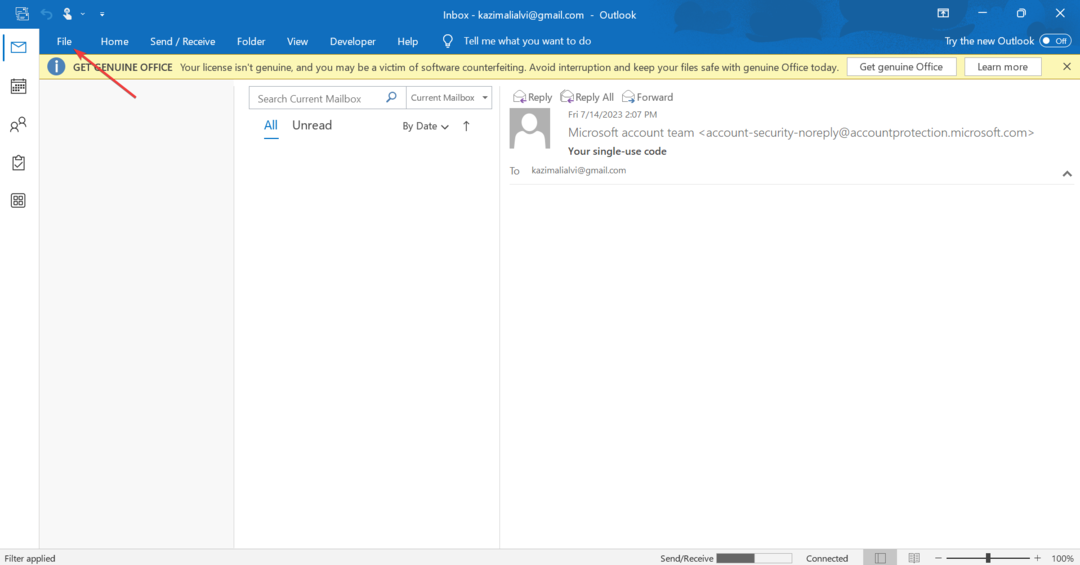
- अब, पर क्लिक करें छाप.
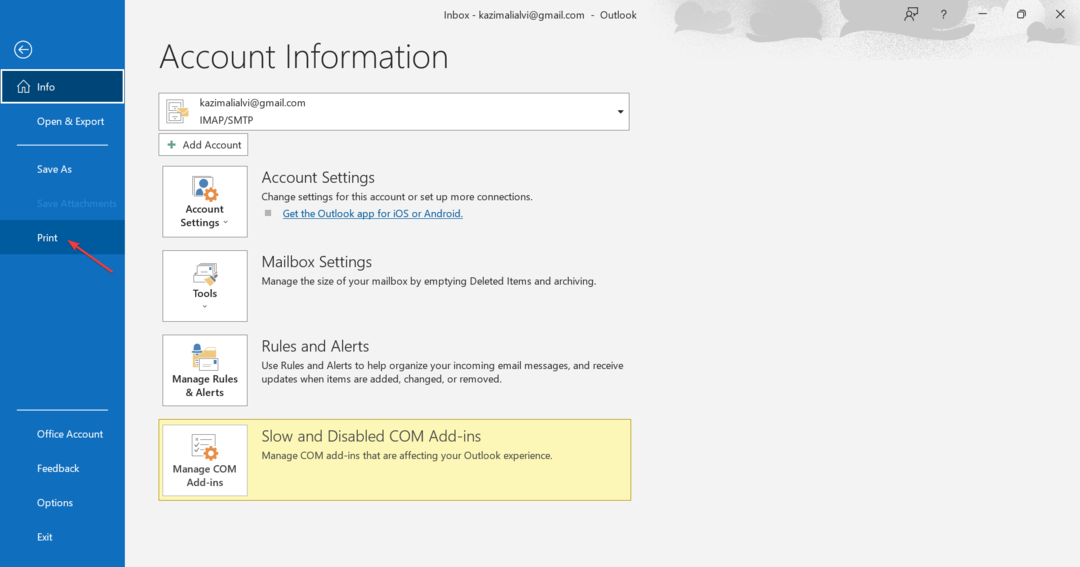
- चुनना माइक्रोसॉफ्ट पीडीएफ में प्रिंट करें ड्रॉप-डाउन मेनू से, और फिर पर क्लिक करें छाप. इसके अलावा आप क्लिक भी कर सकते हैं प्रिंट विकल्प प्रिंटर विकल्प और सेटिंग्स बदलने के लिए।
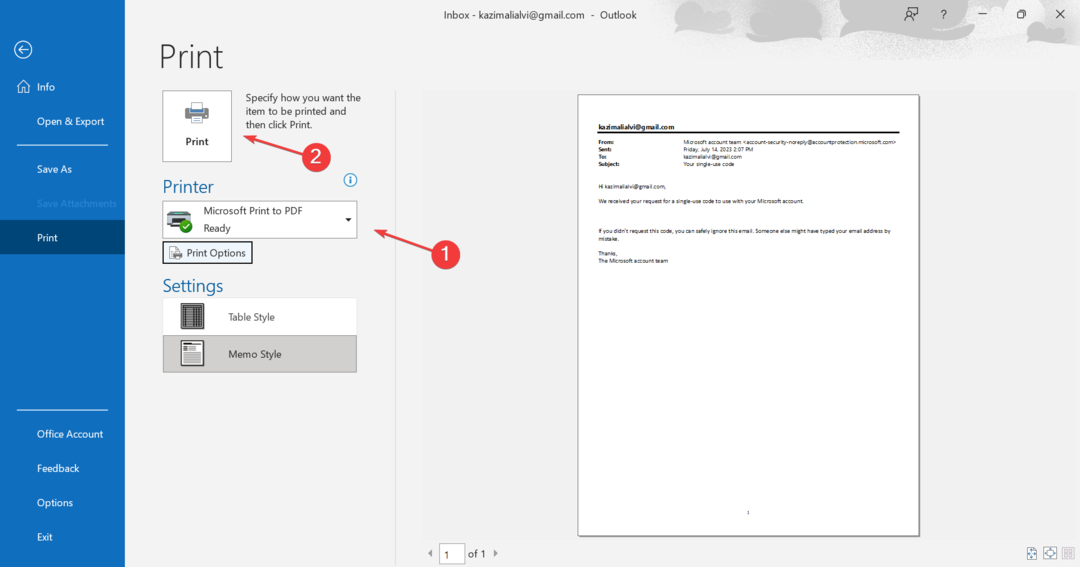
- उस पथ पर जाएँ जहाँ से आप ईमेल डाउनलोड करना चाहते हैं, टेक्स्ट फ़ील्ड में पीडीएफ फ़ाइल के लिए एक नाम जोड़ें और पर क्लिक करें बचाना.
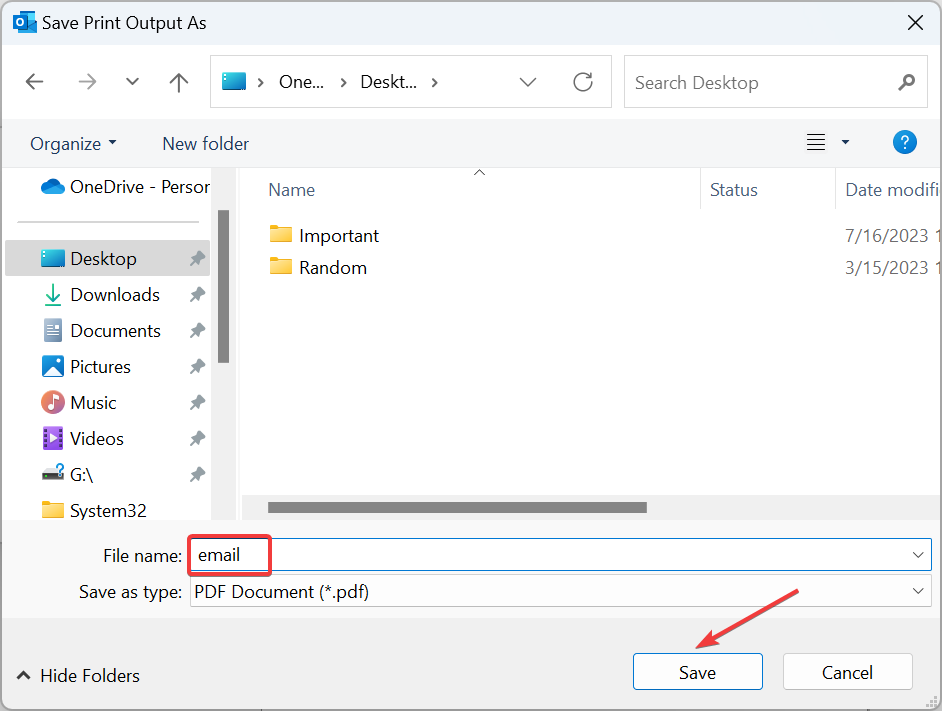
इतना ही! डाउनलोड की गई आउटलुक ईमेल फ़ाइल अब पीडीएफ प्रारूप में संग्रहीत स्थान पर स्थानीय रूप से पहुंच योग्य है।
- आउटलुक में पीएसटी फाइल कैसे बनाएं
- आउटलुक में यूनिफाइड इनबॉक्स व्यू कैसे बनाएं
- आउटलुक में कोपायलट को कैसे सक्षम और उपयोग करें [आसान चरण]
- आउटलुक ईमेल से GIF कैसे जोड़ें और देखें
- आउटलुक संपर्कों को iPhone में कैसे आयात करें
मैं Mac पर Outlook में किसी ईमेल को PDF के रूप में कैसे सहेजूँ?
- अपने मैक डिवाइस पर आउटलुक लॉन्च करें, वह ईमेल खोलें जिसे आप पीडीएफ प्रारूप में सहेजना चाहते हैं, क्लिक करें फ़ाइल मेनू, और फिर चुनें छाप ड्रॉप-डाउन मेनू से.
- निर्दिष्ट करें कि आप प्रिंट आउटपुट के लिए कितने पेज चाहते हैं या यदि आप संपूर्ण ईमेल प्रिंट करना चाहते हैं।
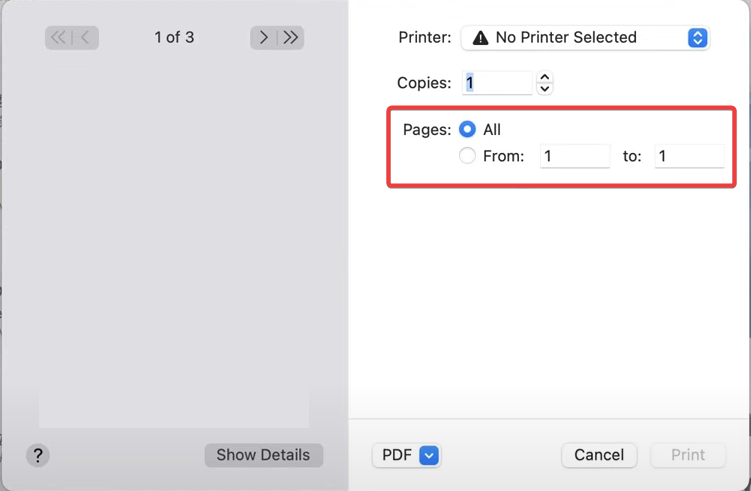
- अब, चयन करें पीडीएफ के रूप में सहेजें नीचे ड्रॉपडाउन मेनू से, और फिर क्लिक करें छाप.
- पीडीएफ फ़ाइल के लिए एक नाम दर्ज करें, डाउनलोड स्थान चुनें, अन्य फ़ील्ड भरें, और दस्तावेज़ तक पहुंचने के लिए एक पासवर्ड सेट करें सुरक्षा विकल्प यदि आवश्यक हुआ.
- अंत में, पर क्लिक करें बचाना.
आपने मैक पर आउटलुक से ईमेल को सफलतापूर्वक सहेज लिया है। डाउनलोड किया गया ईमेल अब आपके द्वारा पहले चुने गए पथ पर उपलब्ध होना चाहिए। यदि प्रक्रिया के दौरान कोई त्रुटि होती है, तो डिवाइस को पुनरारंभ करें और पुनः प्रयास करें।
इतना ही! अब आप जानते हैं कि विंडोज और मैक पर आउटलुक ईमेल को पीडीएफ के रूप में कैसे डाउनलोड किया जाए, और यह जानकारी एक सहज आउटलुक अनुभव सुनिश्चित करने में काफी मदद करेगी। इसके अलावा, आउटलुक पीडीएफ फाइल का पूर्वावलोकन प्रदान करता है, जिससे चीजें और अधिक सरल हो जाती हैं।
इसलिए, सभी महत्वपूर्ण ईमेल को स्थानीय रूप से पीडीएफ के रूप में संग्रहीत करना शुरू करें और जब चाहें तब उन तक पहुंचें। जाने से पहले, पता लगा लें कि कैसे जाना है आउटलुक को गति दें यदि यह विंडोज़ में धीमी गति से चल रहा है।
किसी भी प्रश्न के लिए या प्रक्रिया में आपके सामने आने वाली समस्याओं को साझा करने के लिए नीचे एक टिप्पणी छोड़ें।


